Linkedin’i aktif kullanıyorsanız ve bir web sitesiniz yada blogunuz varsa burada profilinizin reklamını yapmak için bir linkedin profil rozeti oluşturabilirsiniz. Böylece sizi ilk defa ziyaret edenler Linkedin profilinizi de görmüş olur.
Buraya ulaşmanın 2 yolu var.
Rozet Sayfasına Giriş
Birinci yol biraz daha kesitirme, linkedin kullanıcı adınızı biliyorsanız aşağıdaki adresi kopyaladıktan sonra tarayıcınızın adres satırına yapıştırın ve sonuna kullanıcı adınızı ekleyin.
www.linkedin.com/badges/profile/create?vanityname=
Örneğin benim linkedin kullanıcı adım “ercangulcay” ve aşağıdaki adres beni ilgili sayfaya otomatik yönlendiriyor. www.linkedin.com/badges/profile/create?vanityname=ercangulcay
Diğer yol ise profil sayfanızı düzenleyerek ulaşabilmek. Bunun için öncelikle linkedin hesabınızda oturum açmalısınız. Sonrasında profil sayfanıza giriş yapın ve sağ üst tarafta bulunan Genel profil ve URL’nizi düzenleyin bağlantısına tıklayıp devam edin.

Giriş yaptığınız bu sayfada aynı zamanda kullanıcı adınızı, görünürlüğünüzü ve gizlilik ayarlanırının yanı sıra profilinizde görünecek detayları da güncelleyebilirsiniz.
Asıl konumuza dönecek olursak bulunduğunuz sayfada biraz daha aşağıya doğru inip sağ tarafta Genel Profil Rozeti isimli bir alan göreceksiniz ve burada yer alan bir rozet oluşturun bağlantısına tıkladığınızda sizi rozet oluşturma sayfasına yönlendirecek.
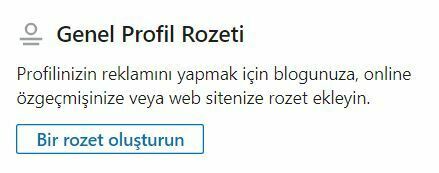
İlginizi çekebilir
Dil Seçimi
Rozetinizin kodunu almadan önce aşağıdaki gibi dil seçimi yapabilirsiniz. Varsayılan dil bilgisayarınızın dil seçimine göre açılışta farklılık gösterebilir. Benim ekranımda varsayılan Türkçe geldi ve ek seçenek olarak sadece ingilizce tercihi yer almakta. Buradan seçim yaptığınızda otomatik rozetlerinde dili değişmektedir.
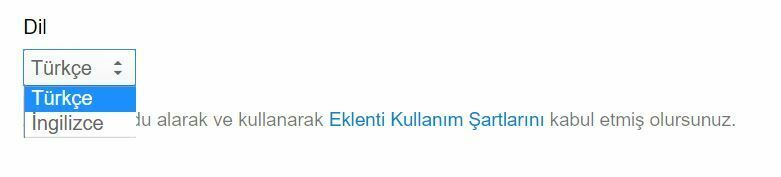
JS Kodunu Alma
Dil seçimin ardında aşağıdaki kodu kopyalayıp rozeti ekleyeceğiniz alana yapıştırmalısınız.

Rozet Kodunu Alma
Bu bölümde ana sayfanıza ve yan çubuğunuza uygun açık ve koyu renkte toplamda 4 farklı rozet karşınıza çıkmakta ve bu rozetlerde kendi içerisinde 2 farklı boyutta yer almakta. Tercihinize uygun bu ölçülerden birini seçebilirsiniz.
Ana sayfaya uygun rozetler; 280 ve 330 piksel genişliğinde
Yan çubuğa uygun rozetler; 250 ve 300 piksel genişliğinde
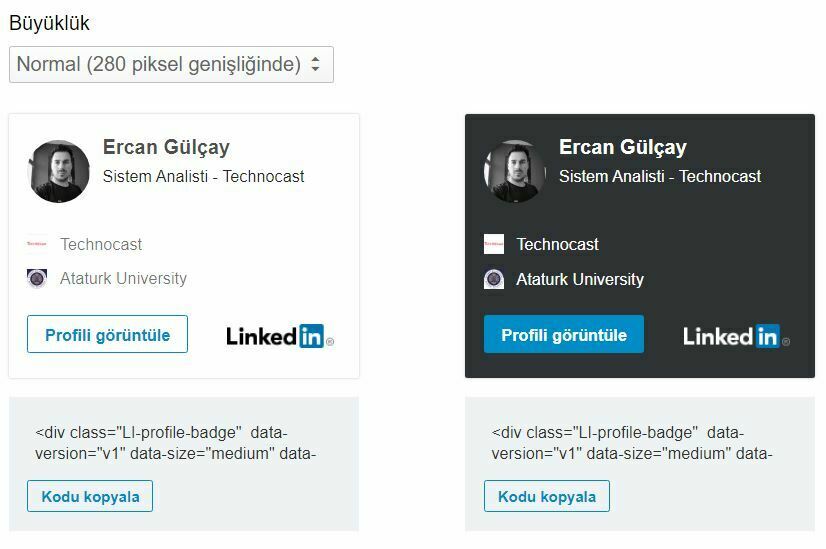
Son olarak, bir önceki adımda almış olduğunuz js kodunun altına tercih ettiğiniz rozetin kodunu da eklediğinizde işleminiz tamamlamış oluyorsunuz. Bu iki kodu web siteniz yada blogunuzda istediğiniz bir alana aşağıdaki gibi ekleyebilirsiniz. Ben tercihen yan çubukta metin bileşeni içerisine eklediğimde aşağıdaki gibi bir sonuç aldım.
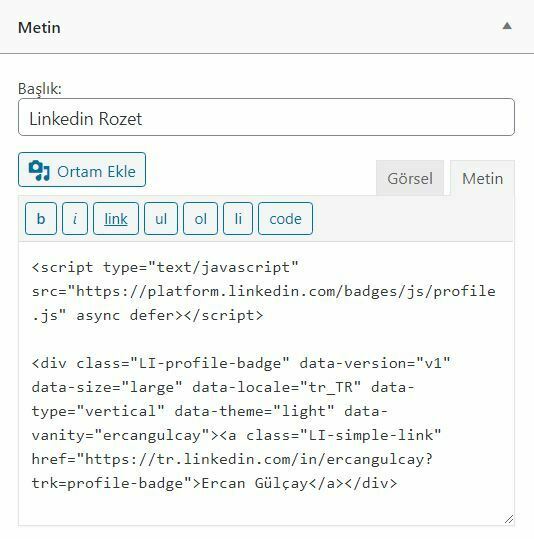
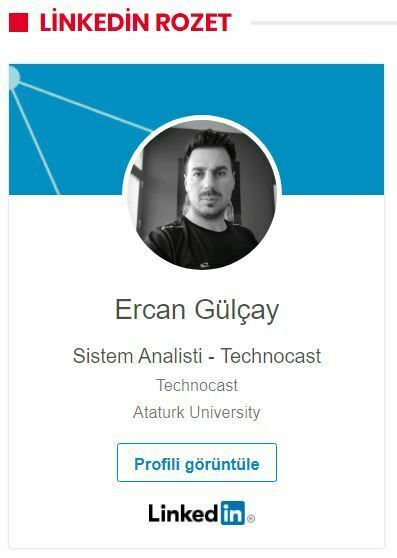
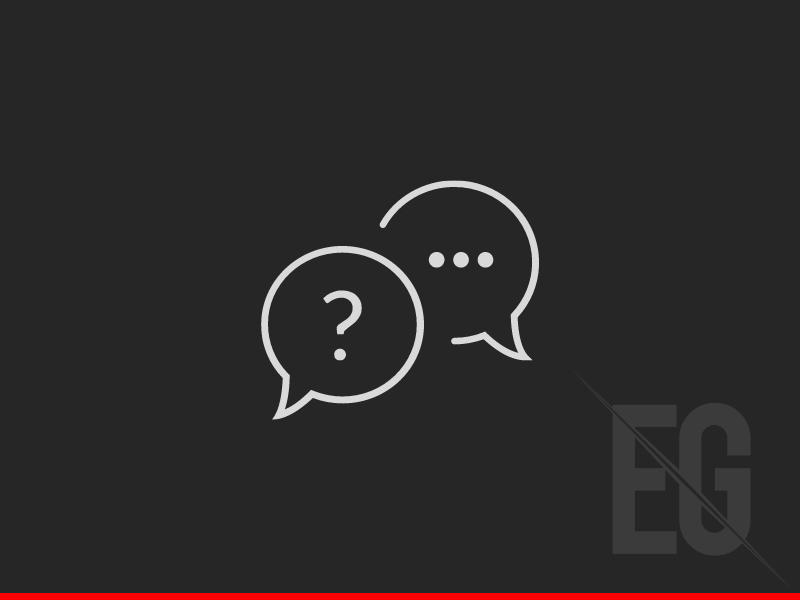
Merhaba. Bilgilendirme için teşekkürler.
Bir sorum olacaktı. Linkedin’de yazdıklarımı instagramdaki kitleme de okutmak için Linkedin profilimze yönlendirme yapmak istedim. Profil URL’mi instagram profilimde url kısmına ekledim. Ancak link Android cihazlarda görünmesine rağmen IOS’larda görünmüyor. Bu konuda yardımcı olabilirseniz sevinirim.
Teşekkür ederim.
Merhaba, LinkedIn tarayıcı üzerinden aldığım https://www.linkedin.com/in/ercangulcay adresini İnstagram profilime ekledim ve açabildi, her hangi bir sorun yok. Fakat İnstagram kendi tarayıcısıyla ilgili bir sorun olabilir. Varsayılan tarayıcıda açmıyor.